
Სარჩევი:
- ავტორი John Day [email protected].
- Public 2024-01-30 10:19.
- ბოლოს შეცვლილი 2025-06-01 06:09.
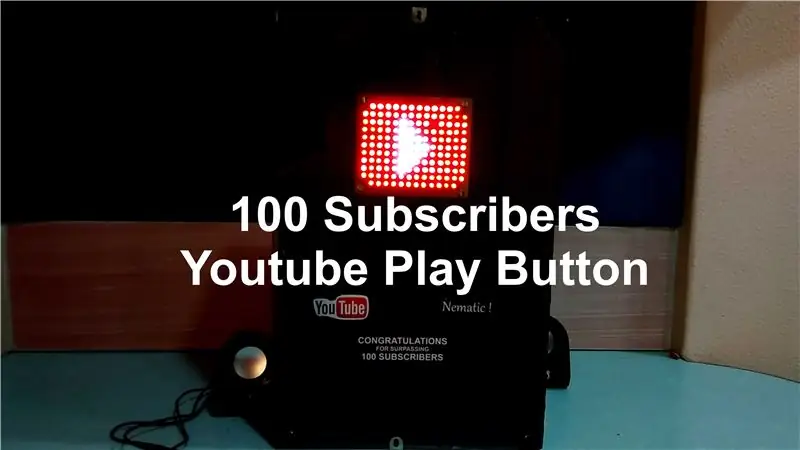
როგორც სათაურშია ნათქვამი, ვინაიდან ჩემმა Youtube არხმა გადააჭარბა 100 გამოწერას, დროა გარკვეული ზეიმებისთვის, ამიტომ გადავწყვიტე შემეძინა ჩემი 100 ხელმოწერის Play ღილაკი! ასე რომ, აღარ დაგვიანებით, დავიწყოთ!
ნაბიჯი 1: Play ღილაკის კონსტრუქცია LED- ების გამოყენებით



ამ ნაბიჯის გადასაჭრელად დაგვჭირდება ტონა LED- ები.
დაიწყეთ მათი განთავსება PCB- ზე და შექმენით Play Button სიმბოლო. მას შემდეგ, რაც LED- ები მოთავსებულია გადაატრიალეთ ისინი მომდევნო საფეხურზე, რომელიც შედუღებაა.
ნაბიჯი 2: შედუღების ები




დაიწყეთ შედუღება გარედან და შედით შიგნით LED- ების დამატებითი სადენების მოჭრით.
დასრულების შემდეგ ის ასე უნდა გამოიყურებოდეს, არ ინერვიულოთ, ჩვენ უბრალოდ შეგვიძლია გავასწოროთ ის LED- ის ტყვიის გათბობით და მეორე მხარის ძალის გამოყენებით. ამის შემდეგ ის გამოსწორდება.
მას შემდეგ, რაც LED- ები გამაგრდება, შეაერთეთ ისინი ბოლო სურათზე ნაჩვენები წყობით.
ნაბიჯი 3: კომპონენტები ძირითადი სქემისთვის



ძირითადი წრისთვის დაგვჭირდება
-მიკროფონი
-LM358
-IC 4017 და
- PCB
აქ არის ის, თუ როგორ აპირებს მუშაობას
ჩვენი მიკროფონი იქნება LM358- ის შეყვანა, რომელიც გააძლიერებს მას და მისცემს გამოსავალს IC 4017 -ს, რაც LED- ებს რეაგირებას მოახდენს მუსიკაზე.
ნაბიჯი 4: მთავარი წრედის შედუღება
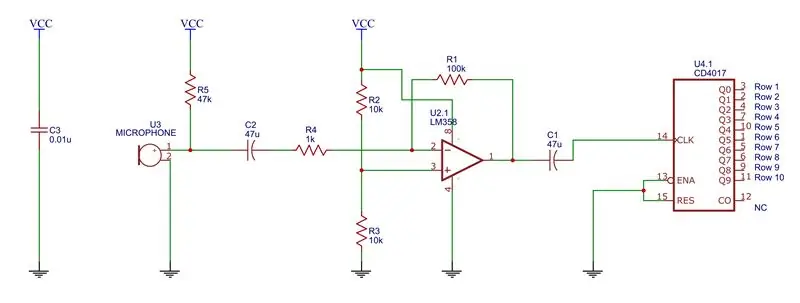



დავიწყე IC ბაზით და შემდეგ კონდენსატორი, რეზისტორი, შევაერთე ყველა ერთად და წრე დასრულდა! და სიმძლავრისთვის გამოვიყენე ძველი 9 ვ კვების წყარო. ამის შემდეგ მე დავამატე LM358 და IC 4017 მათ ადგილას და ვიმუშავე მთელი ნივთი და გამოვცადე ერთი LED- ის გამოყენებით.
ნაბიჯი 5: ჩარჩოს შექმნა



ჩარჩოს კონსტრუქციისთვის მე გამოვიყენე შემდეგი გაზომვის MDF
- 26*16 ინჩი
- 16*4 ინჩი
- 26*4 ინჩი
ახლა მე დავამატე შავი ქაღალდი ყველა ნაწილის თავზე და ბოლოში.
ამის შემდეგ მონიშნეთ 1 დუიმიანი ხაზი ყველა გვერდით ნაწილზე და შემდეგ გამართეთ შუა ნაჭერი პერპენდიკულარულად გვერდით ნაჭერზე 1 ინჩის ხაზზე.
ახლა ჩვენ დაგვჭირდება მე -7 სურათზე ნაჩვენები ნაწილი, რომლის ნახვა შეგიძლიათ ტექნიკის ნებისმიერ მაღაზიაში.
განათავსეთ ცხელი წებო ერთ წერტილში, შემდეგ მოათავსეთ ნაწილი თავზე, რომ მისცეს ჩარჩოს სიმტკიცე. მას შემდეგ, რაც წებო დაიდება, ორივე ჩარჩოს შორის მოათავსეთ ცხელი წებო. ანალოგიურად გაიმეორეთ იგივე პროცედურა ყველა ნაწილისთვის.
და ჩვენი ჩარჩო შესრულებულია!
ნაბიჯი 6: ითამაშეთ ღილაკი და ჩარჩო



ჯერ გააღეთ ოთხი ხვრელი Play ღილაკზე, შემდეგ მონიშნეთ პოზიცია ჩარჩოში, სადაც უნდა დავაფიქსიროთ Play ღილაკი. ასევე გაბურღეთ ხვრელი ოთხი ხვრელის შუაში, რომ მავთული გაიაროს.
ხვრელების გაბურღვის შემდეგ ჯერ შეაერთეთ მავთულები Play ღილაკზე და გაიარეთ ყველა მავთული შუა ხვრელში, შემდეგ ჩვენ დაგვჭირდება ხრახნები და შუასადებები, რათა დავაფიქსიროთ სათამაშო ღილაკი ადგილზე!
ნაბიჯი 7: დაკვრის ღილაკის უკან


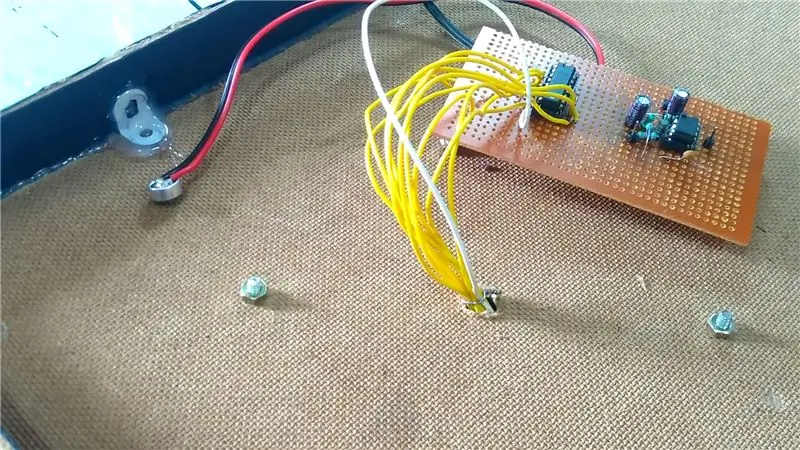
ახლა შეაერთეთ მავთულები ძირითად PCB- ზე და დააინსტალირეთ PCB უსაფრთხო ადგილას, მე დავამუხტე იგი Play Button- ის უკანა ნაწილზე და ცხელი წებოთი დავამუშავე კვების ბლოკი ბოლოში, ბოლოს გამოვიყენე zip კავშირები კაბელის გასაკეთებლად მენეჯმენტი რომ გამოიყურებოდეს სუფთა!
ნაბიჯი 8: საბოლოო ნაბიჯი



დასასრულს მე გამოვიყენე შუშის ნაჭერი მის დასაფარად, მაგრამ მანამდე დავამატე Youtube სტიკერები და ეს შენ გააკეთე!
თუ გსურთ მისი მუშაობის ყურება დააწკაპუნეთ აქ
გირჩევთ:
Microsoft გუნდების მუნჯი ღილაკი: 4 ნაბიჯი

Microsoft გუნდების დადუმების ღილაკი: შექმენით ადვილად მისაწვდომი ღილაკი Microsoft გუნდების ზარზე საკუთარი თავის დადუმების/დადუმების მიზნით! იმის გამო, რომ 2020 წ. ეს პროექტი იყენებს Adafruit Circuit Playground Express (CPX) და დიდ ღილაკს, რათა შექმნას მუნჯი ღილაკი Microsoft გუნდებისთვის ცხელი ღილაკის საშუალებით
$ 5 სახლის ავტომატიზაციის ღილაკი: 4 ნაბიჯი

სახლის $ 5 ავტომატიზაციის ღილაკი: $ 5 სახლის ავტომატიზაციის ღილაკი ზოგჯერ უმარტივესი გამოსავალი არის ერთი ღილაკი. ჩვენ გვინდოდა მარტივი გზა გაეღვიძებინა „ძილის წინ“რუტინა ჩვენი სახლის ავტომატიზაციის ცენტრში (Hubitat Elevation), რომელიც გამორთავს უმეტეს განათებას, აყენებს სხვებს კონკრეტულ დონეზე და
გათიშვის ღილაკი ჟოლოს პიისთვის: 3 ნაბიჯი

გათიშვის ღილაკი ჟოლოს Pi: Raspberry Pi არის ძალიან გამოთვლითი პლატფორმა, რომელიც საშუალებას გაძლევთ შექმნათ სხვადასხვა IoT/robotics/smart-home/… პროექტის პროგრამები. ერთი რამ, რაც მას არ აქვს, ჩვეულებრივ კომპიუტერთან შედარებით, არის გამორთვის გამორთვის ღილაკი. მაშ როგორ შეგვიძლია შევქმნათ
მბრუნავი კოდირების ღილაკი: 6 ნაბიჯი

მბრუნავი კოდირების ღილაკი: ეს არის მბრუნავი დისტანციური მართვა, რომელიც დაფუძნებულია მბრუნავ კოდირებაზე. მას აქვს შემდეგი მახასიათებლები. ბატარეა მუშაობს ძალიან დაბალი დენის მოხმარებით გააქტიურებისას ავტომატური გააქტიურება როდესაც კონტროლი ბრუნავს ავტომატური ძილი უმოქმედობის პერიოდის შემდეგ კონფიგურაცია
გამოიყენეთ ჟესტები YouTube Play– ის გასაკონტროლებლად Arduino– ით: 5 ნაბიჯი

გამოიყენეთ ჟესტები YouTube– ის დაკვრის გასაკონტროლებლად Arduino– ით: StoryYouTube გაძლევთ მხოლოდ 5 წამში სწრაფ სწრაფვას ყოველ ჯერზე მარჯვენა ღილაკზე დაჭერისას. ამიტომ გადავწყვიტე არდუინო და პითონი გამოვიყენო კონტროლერის შესაქმნელად, რათა დამეხმარო სწრაფად 20 წამი ყოველ ჯერზე, როცა ხელს ვაქნევ
